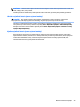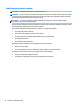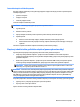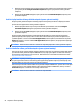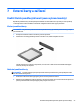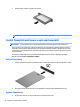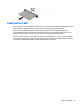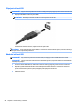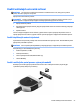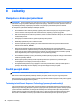User's Guide - Windows 7
Testování adaptéru střídavého proudu
Otestujte adaptér střídavého proudu, pokud při připojení k napájení střídavým proudem u počítače zjistíte
následující symptomy:
●
počítač se nezapíná
●
displej se nezapíná
●
kontrolky napájení nesvítí
Testování adaptéru střídavého proudu:
POZNÁMKA: Následující pokyny platí pro počítače s výměnnou baterií.
1. Vypněte počítač.
2. Odeberte baterii z počítače.
3. Připojte adaptér střídavého proudu k počítači a poté do zásuvky střídavého proudu.
4. Zapněte počítač.
●
Pokud se rozsvítí kontrolky napájení, adaptér střídavého proudu funguje správně.
●
Pokud zůstanou kontrolky napájení zhasnuty, adaptér střídavého proudu nefunguje a měl by být
vyměněn.
Informace o zajištění náhradního adaptéru střídavého proudu získáte u podpory.
Přepínaný a duální režim grafického adaptéru (pouze vybrané modely)
Vybrané počítače podporují buďto přepínaný nebo duální režim grafického adaptéru.
●
Přepínaný režim grafického adaptéru – podporován zařízeními AMD™ i Intel. Pokud váš počítač
podporuje dynamický přepínaný režim grafického adaptéru AMD, je podporován pouze přepínaný režim
grafického adaptéru.
●
Duální režim grafického adaptéru – podporován pouze zařízeními AMD. Pokud je váš počítač vybaven
duálním grafickým adaptérem AMD Radeon, podporuje pouze duální režim grafického adaptéru.
POZNÁMKA: Duální režim grafického adaptéru mohou aktivovat pouze aplikace běžící v režimu celé
obrazovky, které využívají rozhraní DirectX 10 nebo 11.
POZNÁMKA: Informaci o tom, zda váš počítač podporuje přepínaný nebo duální režim grafického adaptéru,
zjistíte z konfigurace grafického adaptéru notebooku. Procesory Intel HR Central Processing Unit (CPU) a AMD
Trinity series Accelerated Processing Unit (APU) podporují přepínaný režim grafického adaptéru. Procesory
APU AMD řady Trinity A6, A8 a A10 podporují duální režim grafického adaptéru. Procesory APU AMD řady
Trinity A4 nepodporují duální režim grafického adaptéru.
Při použití přepínaného i duálního režimu grafického adaptéru jsou k dispozici dva režimy zpracování grafiky:
●
Výkonný režim – poskytuje nejvyšší výkon zpracování aplikace.
●
Úsporný režim – šetří výkon baterie.
Správa nastavení režimu grafického adaptéru AMD:
Nastavení možností napájení 51